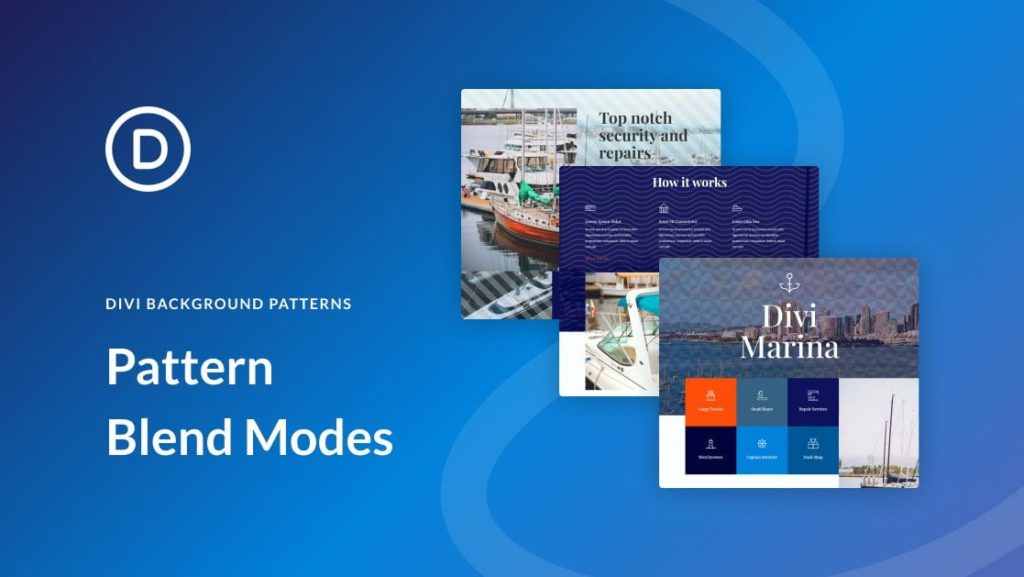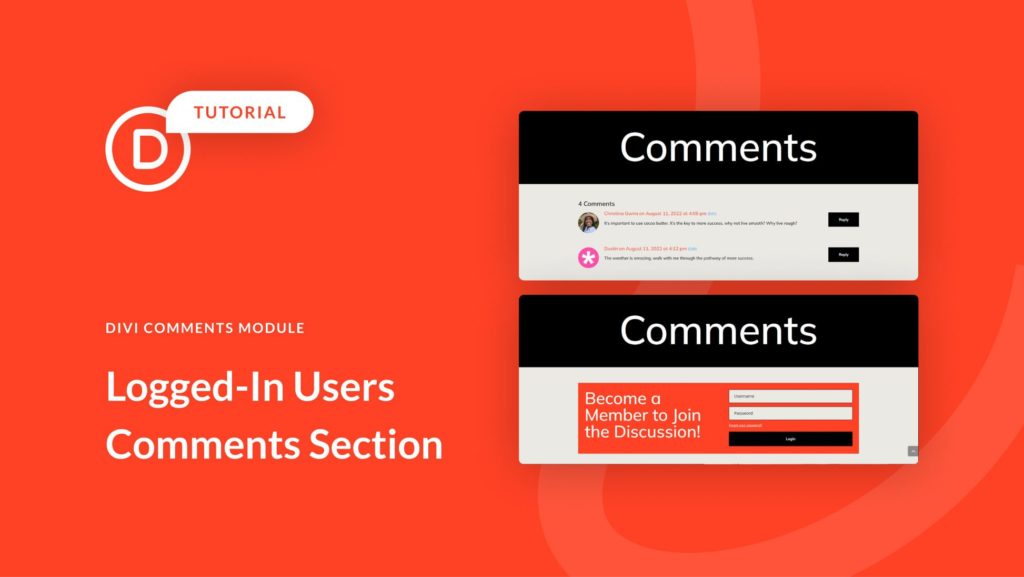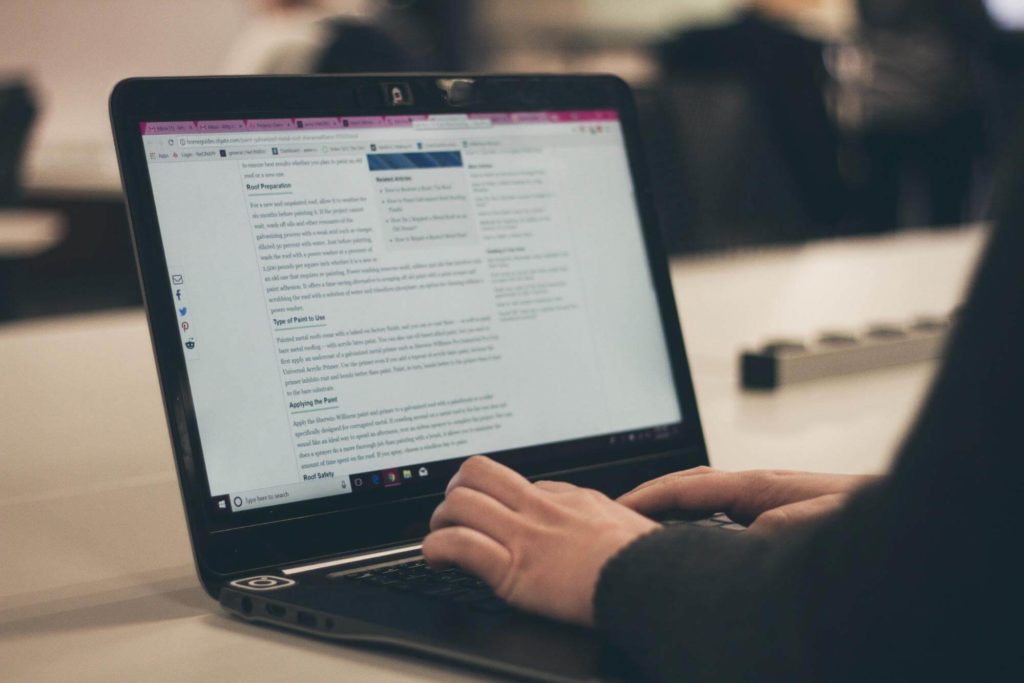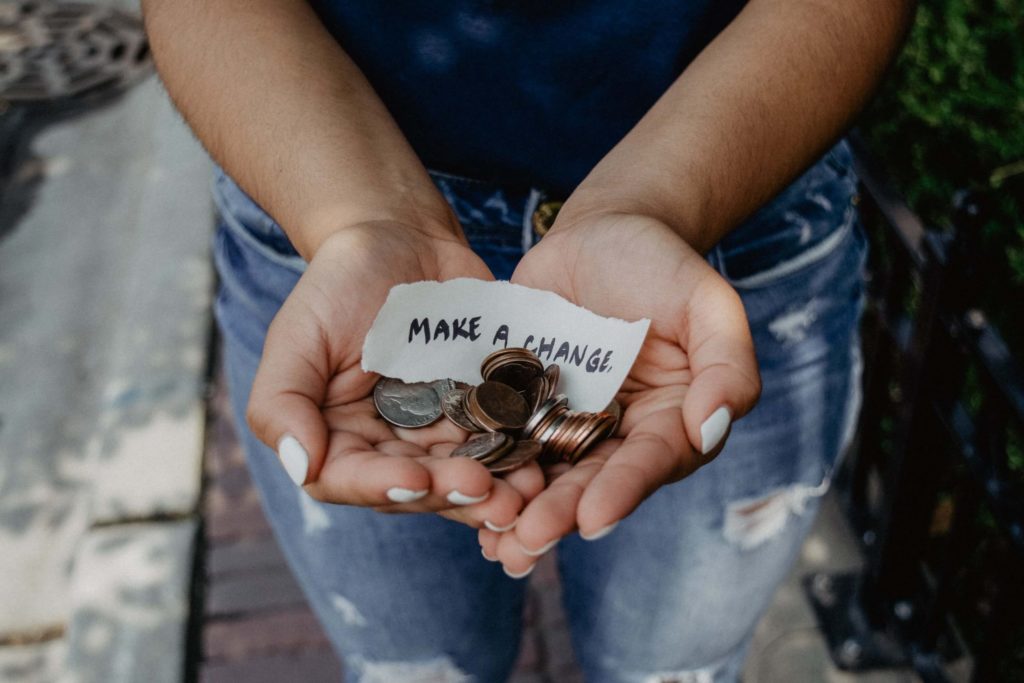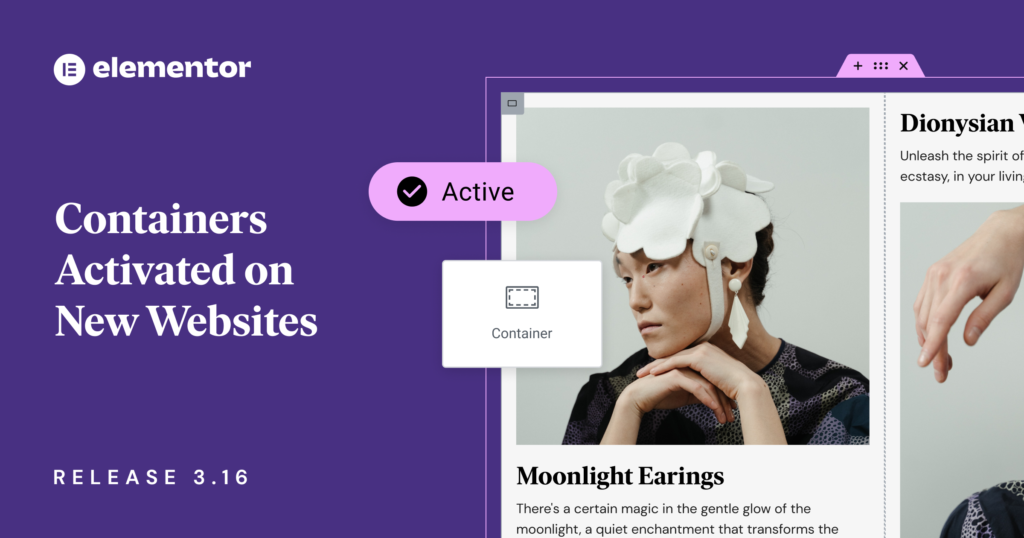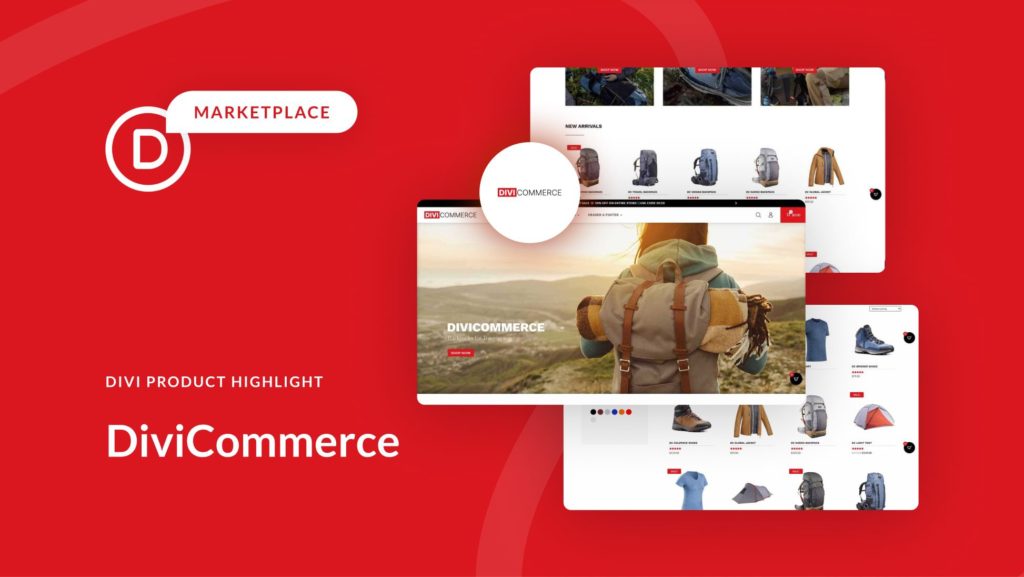Нет лучшего способа усилить свой личный бренд, чем создание личного веб-сайта. Резюме или резюме — это статичный шаблонный документ, который многие люди в лучшем случае прочитают бегло.
Точно так же ваши каналы в социальных сетях могут показаться жизнеспособным вариантом для создания вашей личности, но они очень ограничены, когда дело доходит до настройки и взаимодействия. Их также гораздо сложнее найти через поисковые системы.
Напротив, личный веб-сайт — это динамичное, привлекательное и интерактивное пространство для вас в Интернете. Персональный веб-сайт позволяет вам персонализировать свой бренд, демонстрировать свои достижения, подчеркивать свои полномочия и взаимодействовать с пользователями. Вы можете продвигать свой сайт с помощью эффективной рекламы и SEO, что значительно увеличивает вероятность того, что потенциальный работодатель найдет вас.
Кроме того, наличие собственного личного веб-сайта гарантирует, что вы выделитесь среди своих коллег. Сегодня большинство студентов и соискателей работы полагаются на вышеупомянутые варианты присутствия в Интернете. Но наличие собственного веб-сайта, отражающего вашу личность и достижения, показывает, что вы уникальны, заслуживаете доверия и очень востребованы при трудоустройстве.
Вы можете подумать, что создание собственного веб-сайта — это слишком сложно и сложно, но это не так. С Элементором и WordPress вы можете создать полнофункциональный и экономичный персональный веб-сайт, не имея опыта программирования. Элементор функциишаблоны и редактор перетаскивания означает, что вы можете создать собственный веб-сайт по индивидуальному заказу, не нанимая разработчиков.
Вот как создать потрясающий личный веб-сайт в WordPress и Elementor:
Что должен включать в себя персональный сайт?
Прежде чем мы начнем с нашего руководства по созданию сайта, нам сначала необходимо понять ключевые особенности личного веб-сайта и его роль. Вот некоторые важные страницы и элементы, которые нужны каждому личному веб-сайту:
1. Домашняя страница
домашняя страница является основной страницей вашего личного веб-сайта и одновременно является страница обо мне. В отличие от коммерческих веб-сайтов брендов, люди, которые ищут вас в Интернете, хотят знать вашу историю и учетные данные, поэтому вам следует выделить эту информацию непосредственно на главной странице. Здесь вам нужно будет включить:
- Изображение на обложке, которое лучше всего отображает вас как личность. Учитывайте свой гардероб, манеру поведения, освещение и биографию, чтобы убедиться, что вы представляете себя с лучшей стороны.
- Раздел «Герой», содержащий ваше имя и фамилию
- Ваш логотип – имеющий персональный логотип действительно помогает выделиться из толпы
- Краткая биография, в которой подробно описан ваш опыт, достижения, полномочия, образование и цели. Вы также должны указать свою личную философию и идеалы.
- Меню навигации и ссылки на другие важные страницы вашего личного сайта
- Ссылки на ваши каналы в социальных сетях, например дескриптор Twitter и профиль LinkedIn.
- Отзывы от предыдущих клиентов, коллег и клиентов
2. Страница портфолио
страница портфолио должен включать галерея о ваших прошлых достижениях, будь то рабочие проекты или хобби. Это дает посетителям, которые хотят углубиться в вашу предысторию, возможность просмотреть некоторые из ваших лучших работ.
3. Страница «Свяжитесь со мной»
Хотя каждая страница вашего личного сайта должна содержать Форма обратной связипо-прежнему рекомендуется иметь специальную страницу «Свяжитесь с нами», на которой указано, как посетители могут связаться с вами и когда они могут ожидать ответа.
4. Блог
Блог необходим для личного сайта. Посетители хотят знать ваши мысли, идеи и взаимодействовать с вашим контентом. Вам следует часто обновлять свой блог личными анекдотами, историями недавних достижений и мнениями о событиях, имеющих отношение к вашей области.
Обязательно включите кнопки социальных сетей и Комментарии чтобы посетители сайта могли делиться вашими статьями через социальные сети и частные каналы, а также отвечать на ваш контент.
Как создать личный сайт — пошаговое руководство
Шаг 1. Выберите доменное имя.
Когда вы решили создать свой собственный веб-сайт, первое, что вам нужно сделать, это получить доменное имя и услугу веб-хостинга. Ваше доменное имя позволит посетителям получить доступ к вашему сайту.
Шаг 2. Выберите план веб-хостинга
План хостинга позволит вам разместить все файлы, составляющие ваш сайт. На вашем хостинг-сервере вы будете устанавливать WordPress и надстройки, упомянутые в этом руководстве.
Что хорошего в хостинге WordPress, так это то, что он оптимизирован специально для производительности WordPress, требований безопасности, процессов установки и подключения. Существует длинный список Хосты WordPress на выбор, а также множество факторов, которые следует учитывать в процессе выбора.
Что касается планов хостинга, они варьируются от доступных планов общего хостинга до более дорогого управляемого хостинга WordPress и выделенных серверов премиум-класса. Чтобы облегчить вашу жизнь, мы рекомендуем несколько пакетов хостинга которые полностью совместимы с Elementor.
После того, как вы подписались на свой план хостинга, вы получите приветственное письмо, в котором будет вся информация, связанная с вашей учетной записью. Найдите ссылку для входа в свою учетную запись хостинга и используйте имя пользователя и пароль для входа в свою учетную запись.
Шаг 3: Установите WordPress
Следующим шагом будет установка WordPress. После того, как вы вошли в свою учетную запись хостинга, нажмите вкладку «Мои учетные записи», а затем войдите в свою cPanel. В cPanel щелкните значок WordPress в области автоматических установщиков и следуйте инструкциям по установке WordPress.
После установки WordPress посетите свой сайт WordPress. Введите имя и пароль, которые вы установили, и нажмите «Войти», чтобы получить доступ к панели управления WordPress.
(Текстовая ссылка) Полное руководство по установке WordPress смотрите здесь: Как установить WordPress
Загрузив и установив программное обеспечение WordPress, вы сможете воспользоваться преимуществами платформы WordPress CMS. Гибкость WordPress позволяет вам выбирать из десятков тысяч шаблонов, тем и плагины.
Шаг 4: Установите Элементор
Следующим шагом будет установка Elementor, визуального конструктора веб-сайтов, который значительно упрощает процесс создания веб-сайтов WordPress. Иногда WordPress может оказаться устрашающим инструментом, который кажется слишком сложным, чтобы его можно было использовать самостоятельно. Однако, используя визуальный конструктор сайтов, вы сможете создать свой сайт быстро, эффективно и комфортно.
На панели управления WordPress перейдите в «Плагины» > «Добавить новый». Найдите Elementor Website Builder и нажмите «Установить». Когда Elementor будет установлен, нажмите «Активировать».
Хотя Elementor бесплатен, в зависимости от нужных вам функций вам также понадобятся Элементор Про чтобы в полной мере использовать возможности Elementor. Посетите Elementor.com и купите Pro-версию плагина, затем установите и активируйте ее так же, как указано выше. После установки Elementor Pro вам нужно будет ввести лицензию, перейдя на панель управления WordPress и выбрав Elementor > Лицензия.
Потому что вы собираетесь использовать Конструктор тем Elementor и ваш набор шаблонов для дизайна всего вашего веб-сайта, вам не нужно искать какие-либо элементы дизайна в активной теме WordPress.
Вместо этого вам просто нужна максимально легкая и оптимизированная по производительности основа, и именно это и есть Привет тема от Elementor обеспечивает.
Чтобы начать, перейдите в «Внешний вид» → «Темы» → «Добавить новую» и найдите «Hello Elementor». Затем установите и активируйте тему.
Шаг 5. Выберите личный набор шаблонов
После того, как вы установили Elementor, следующим кусочком головоломки станет набор шаблонов личного веб-сайта. Это отдельные наборы шаблонов, необходимые для полноценного веб-сайта WordPress: заголовок, нижний колонтитул, страница 404, архив блога, отдельная запись, одна страница, всплывающее окно и многое другое.
Наша библиотека шаблонов содержит веб-сайты многих ниш, каждый из которых отвечает потребностям нашего сообщества пользователей. К ним относятся сайты-портфолио, сайты цифровых агентств, сайты журналов, салоны красоты и многое другое.
Наборы шаблонов Elementor также предлагаются на творческих торговых площадках, таких как Энвато или ТемаЛес.
В этом уроке мы будем использовать Шаблон личного сайта Elementor
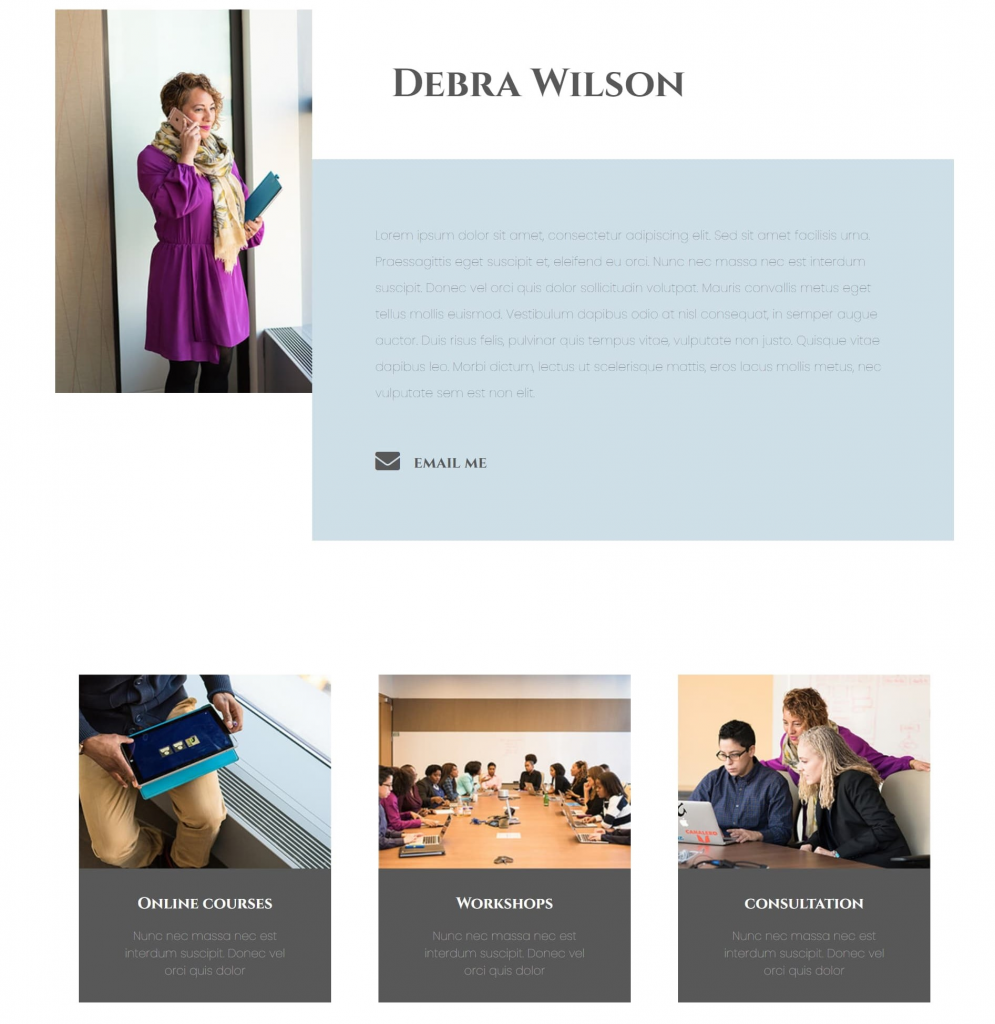
Чтобы установить комплект, сначала создайте страницу под названием «Главная» и нажмите кнопку «Редактировать с помощью Elementor», чтобы запустить Elementor.
Затем откройте библиотеку шаблонов Elementor и найдите «личный» в разделе «Страницы». Найдя нужный шаблон, просто нажмите «Установить».
Подробнее об установке комплекта смотрите здесь: Создайте полноценный веб-сайт, используя наборы Elementor и конструктор тем
Шаг 6. Настройка набора шаблонов
После того, как вы загрузили и установили комплект, вы можете использовать редактор перетаскивания, чтобы настроить каждый аспект дизайна и макета в соответствии с вашими потребностями.
Вы можете изменить логотип, цветовую схему, навигационные ссылки, текст веб-сайта и любую другую функцию по вашему желанию. Вы также можете использовать виджеты Elementor, чтобы добавить на свой веб-сайт определенные функции, например специальную кнопку пожертвования.
Чтобы узнать больше о настройке вашего шаблона, посетите наш центр помощи.
Вы также можете прочитать наше подробное руководство по созданию веб-сайта Elementor здесь..
Шаг 7. Опубликуйте веб-сайт
Если вы полностью удовлетворены дизайном, интерфейсом и функциональностью вашего веб-сайта, пришло время опубликовать его.
- Для предварительного просмотра сайта нажмите кнопку икона.
- Если вы удовлетворены результатом, нажмите кнопку кнопка.
- Нажмите «Посмотреть», чтобы просмотреть опубликованную страницу.
Заключение
Создание хорошо спроектированного и полнофункционального личного веб-сайта может стать простым и гладким процессом с наборами шаблонов Elementor. Программирование не требуется, просто загрузите и установите Elementor на свой сайт WordPress, выберите желаемый набор шаблонов, настройте и опубликуйте.